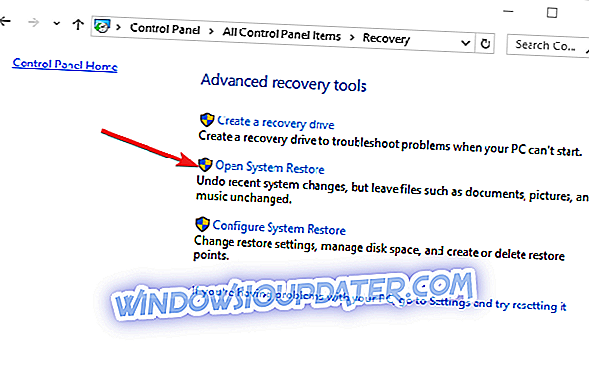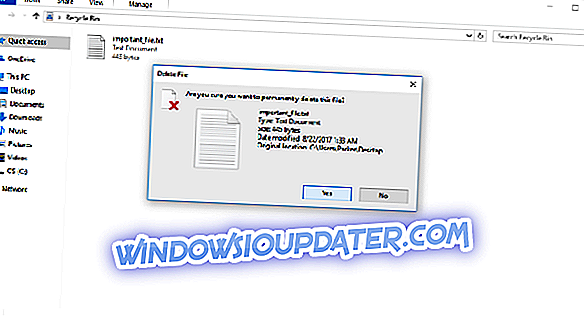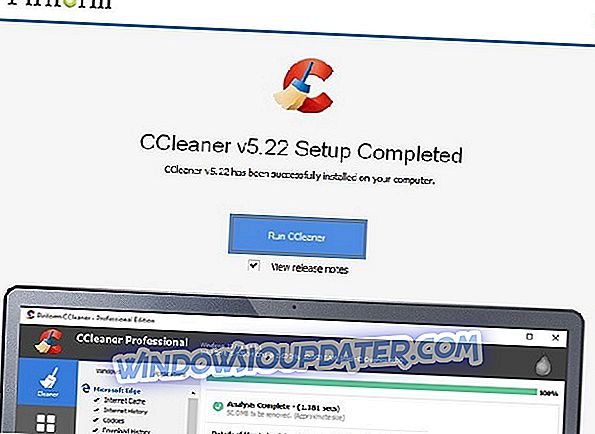Οι εφαρμογές των Windows 10 έχουν εξαφανιστεί, τι μπορώ να κάνω; Αυτή είναι μια πολύ συνηθισμένη ερώτηση μεταξύ των χρηστών των Windows 10. Σε αυτόν τον οδηγό, θα βρείτε τέσσερις λύσεις που μπορείτε να χρησιμοποιήσετε για να διορθώσετε το πρόβλημα.
Έχετε συνδεθεί στο λειτουργικό σας σύστημα Windows 8.1 ή Windows 10 και έχετε παρατηρήσει ότι λείπουν όλες οι εφαρμογές σας; Ακολουθήστε το σεμινάριο που ακολουθεί για να μάθετε ποιες επιλογές έχετε για να επαναφέρετε τις εφαρμογές σας και τι πρέπει να κάνετε για να αποφύγετε ξανά αυτό το φαινόμενο.
Οι εφαρμογές στα Windows 8.1 ή Windows 10 ενδέχεται να διαγραφούν ή μπορεί να είναι δυσλειτουργία του συστήματος. Αλλά με τη βοήθεια της δυνατότητας επαναφοράς συστήματος στα Windows 8.1 ή στα Windows 10 μπορούμε να ανακτήσουμε όλες αυτές τις εφαρμογές και επίσης να δούμε τι προκάλεσε αυτό το ζήτημα.
Πώς να πάρετε πίσω τις εφαρμογές των Windows 10 αν έχουν φύγει
- Επανεκκινήστε τον υπολογιστή σας
- Ανοίξτε την Επαναφορά Συστήματος
- Εκκαθάριση της προσωρινής αποθήκευσης των Windows Store
- Εγκαταστήστε τις τελευταίες ενημερώσεις των Windows 10 / Microsoft Store
1. Ξεκινήστε πάλι τον υπολογιστή σας
- Θα προσπαθήσουμε πρώτα να επανεκκινήσουμε τη συσκευή σας Windows 8.1 ή Windows 10 και να ελέγξουμε αν μετά την επανεκκίνηση οι εφαρμογές σας επιστρέφουν στην οθόνη εκκίνησης.
- Μετά την επανεκκίνηση, πρέπει επίσης να εκτελέσετε μια ανίχνευση ιών χρησιμοποιώντας το λογισμικό προστασίας από ιούς. Σάρωση όλων των κατατμήσεων που έχετε και βεβαιωθείτε ότι δεν έχετε ιούς που μολύνουν το σύστημά σας.
2. Ανοίξτε την Επαναφορά Συστήματος
- Μετακινήστε το δείκτη του ποντικιού στην επάνω δεξιά πλευρά της οθόνης.
- Έχετε τώρα μπροστά σας τη γραμμή Charms.
- Κάντε αριστερό κλικ ή πατήστε στη λειτουργία "Αναζήτηση" που έχετε εκεί.
- Στο πλαίσιο αναζήτησης, πρέπει να γράψετε τα εξής: "Πίνακας Ελέγχου" αλλά χωρίς τα εισαγωγικά.
- Κάντε αριστερό κλικ ή πατήστε στο εικονίδιο "Πίνακας Ελέγχου" μετά την ολοκλήρωση της αναζήτησης.
- Θα έχετε ένα πλαίσιο αναζήτησης στο νέο παράθυρο "Πίνακας ελέγχου" που ανοίξατε. Στο πλαίσιο αναζήτησης, γράψτε τα εξής: "Ανάκτηση" χωρίς τις προσφορές.
- Πατήστε αριστερό κλικ ή πατήστε στη λειτουργία "Ανάκτηση" μετά την ολοκλήρωση της αναζήτησης.
- Από το παράθυρο "Ανάκτηση", θα πρέπει να κάνετε αριστερό κλικ ή να πατήσετε στη λειτουργία "Άνοιγμα συστήματος επαναφοράς".
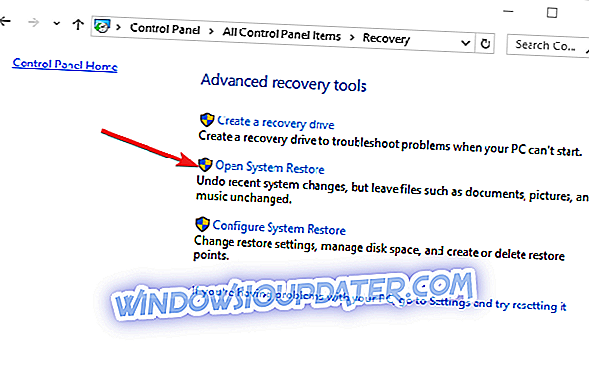
- Από εκεί, πρέπει να ακολουθήσετε τις οδηγίες στην οθόνη για να ολοκληρώσετε τη διαδικασία αποκατάστασης συστήματος και να επαναφέρετε το λειτουργικό σας σύστημα σε ένα προηγούμενο χρονικό σημείο όπου δεν είχατε προβλήματα με εφαρμογές στα Windows 8.1 ή Windows 10
3. Καθαρίστε την προσωρινή μνήμη των Windows Store
Εάν εξακολουθείτε να μην μπορείτε να βρείτε τις εφαρμογές σας, δοκιμάστε να κάνετε εκκαθάριση της προσωρινής μνήμης του Windows Store. Για να το κάνετε αυτό, ανοίξτε ένα νέο παράθυρο Εκτέλεσης και απλά πληκτρολογήστε την ακόλουθη εντολή: WSReset.exe .
4. Εγκαταστήστε τις τελευταίες ενημερώσεις των Windows 10 / Microsoft Store
Εάν χρησιμοποιείτε ξεπερασμένες εκδόσεις λειτουργικών Windows 10 ή έχει περάσει λίγο από την τελευταία ενημέρωση της εφαρμογής Windows Store, αυτό μπορεί να εξηγεί γιατί έχουν εξαφανιστεί οι εφαρμογές των Windows 10. Για να επιδιορθώσετε αυτό το ζήτημα, θα πρέπει να εγκαταστήσετε τις τελευταίες ενημερωμένες εκδόσεις των Windows 10 και του Microsoft Store.
Μεταβείτε στις Ρυθμίσεις> Ενημέρωση & Ασφάλεια> Ενημέρωση και πατήστε το κουμπί "Έλεγχος για ενημερώσεις".
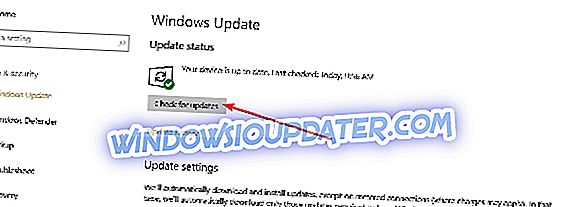
Για να ενημερώσετε τις εφαρμογές του Microsoft Store, κάντε κλικ στο μενού εφαρμογής, μεταβείτε στην επιλογή Λήψη και ενημερώσεις και εγκαταστήστε όλες τις εκκρεμείς ενημερώσεις.
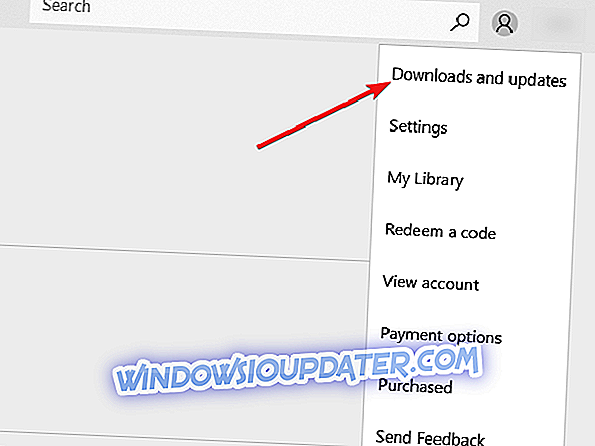
Αυτό είναι λίγο πολύ. Πιθανότατα έχετε πιάσει έναν ιό ή κακόβουλο κώδικα που μπορεί να έχει διαγράψει τις εφαρμογές σας στην οθόνη Έναρξη στον υπολογιστή σας Windows 8.1 ή Windows 10. Ο έλεγχος του συστήματός σας για ιούς και η εκκίνηση της επαναφοράς του συστήματος στο λειτουργικό σύστημα θα φέρει σίγουρα πίσω τις εφαρμογές που κάποτε είχατε. Εάν έχετε περισσότερες ερωτήσεις σχετικά με αυτό το άρθρο, ενημερώστε μας στα σχόλια παρακάτω και θα σας βοηθήσουμε το συντομότερο δυνατό.
ΣΧΕΤΙΚΟΙ ΟΔΗΓΟΙ ΓΙΑ ΤΟΝ ΕΛΕΓΧΟ:
- Οι εφαρμογές που λείπουν στην ενημερωμένη έκδοση για τους δημιουργούς πτώσης; Δείτε πώς μπορείτε να το διορθώσετε
- Διορθώστε: Λείπει ομάδες και εφαρμογές από τα Windows 10, 8.1 Αρχική οθόνη
- Διορθώστε: Το φάκελο WindowsApps λείπει στα Windows 10